
- Հեղինակ Lynn Donovan [email protected].
- Public 2023-12-15 23:48.
- Վերջին փոփոխված 2025-01-22 17:27.
Տպագրություն Մեկ ինդեքսային քարտեր
Սեղմեք «Թուղթ» ներդիրը «Էջի կարգավորում» երկխոսության վանդակում: «Թղթի չափը» բացվող ցանկից ընտրեք «Ինդեքսի քարտ, (4x6 դյույմ)»: Գնա դեպի «Թղթի աղբյուր» բաժնում ընտրեք տպիչ սկուտեղ դու ցանկություն տպել դեպի և սեղմեք «OK»: Սեղմեք Office կոճակը և « Տպել դեպի բեռնել « Տպել «երկխոսության տուփ.
Նմանապես, կարո՞ղ եք նոթատետրեր տեղադրել տպիչի մեջ:
Փոխեք ձեր հատկությունները տպիչ կարողանալ տպել ինդեքսային քարտեր . Ձեր համակարգչի աշխատասեղանին սեղմեք «Սկսել», ապա սեղմեք «Կարգավորումներ»: Ընտրեք « Տպիչներ «եւ սեղմեք ձեր աջը տպիչ . Թղթի չափի բացվող տուփից ընտրեք ինդեքսային քարտի չափը դու օգտագործում են.
Նաև կարո՞ղ եք տպել 5x8 ինդեքսային քարտերի վրա: Դուք ունեն դեպի փոխել այս ծրագրերի էջի կարգավորումները հերթականությամբ Տպել վրա 5x8 չափի ինդեքսային քարտ . Բարեբախտաբար, սովորաբար օգտագործվող ծրագրերի մեծամասնությունը օգտագործում է էջի կարգավորումը փոխելու նույն գործընթացը, ուստի այն, ինչ աշխատում է Microsoft Office-ում, նույնպես տեղի է ունենում: դեպի աշխատել OpenOffice-ում:
Բացի դրանից, կարո՞ղ եք տպել 3x5 ինդեքսային քարտերի վրա:
Տպագրություն 3 դյույմ 5 դյույմ ինդեքսային քարտերը կարող են լինել բարդ; չափը այնքան փոքր է, որ ոմանք տպիչներ մի ճանաչեք նրանց. Նույնիսկ եթե ձեր տպիչը կարող է տպել 3x5 քարտերի վրա , դու կարող է ունենալ դեպի հարմարեցնել դիրքը ինդեքսը դեպի այնպես անել, որ տեքստը հայտնվի ճիշտ տեղում:
Ինչպե՞ս եք բեռնում ինդեքսային քարտերը տպիչի մեջ:
Դեպի տպել ան ինդեքսային քարտ , ծանրաբեռնվածություն որ ինդեքսային քարտ այնպես որ տպագրություն կողմը դեպի վեր է, իսկ վերին եզրը դեպի հետևի կողմը տպիչ . 3. Սահեցրեք և հարթեցրեք թղթե ուղեցույցները թղթի երկու կողմերի հետ ինդեքսային քարտ . Համոզվեք, որ թղթի ուղեցույցները հավասարեցրեք լայնության հետ ինդեքսային քարտ.
Խորհուրդ ենք տալիս:
Ինչպե՞ս կարող եմ տպել հաստ թղթի վրա իմ Epson տպիչով:

Տպիչի կարգավորումներ Windows-ի համար Բացեք այն ֆայլը, որը ցանկանում եք տպել: Մուտք գործեք տպիչի կարգավորումները: Կտտացրեք «Հիմնական» ներդիրին, ընտրեք համապատասխան մեդիա տիպի պարամետրը, այնուհետև ընտրեք ձեր նախընտրած տարրերը Գույնի, Տպման որակի և ռեժիմի համար:
Ինչպե՞ս կարող եմ հասցեն տպել ծրարի վրա:

Իմացեք, թե ինչպես տպել ծրարների վրա Windows-ից: Ինչպե՞ս կարող եմ ծրարներ տպել Microsoft Word-ով: Microsoft Word-ում սեղմեք Mailings, ապա սեղմեք Envelopes: Ծրարներ և պիտակներ պատուհանում մուտքագրեք հասցեն Առաքման հասցե դաշտում, այնուհետև մուտքագրեք վերադարձի հասցեն Վերադարձի հասցեի դաշտում: Սեղմեք Preview
Կարող եք տպել պատված թղթի վրա:
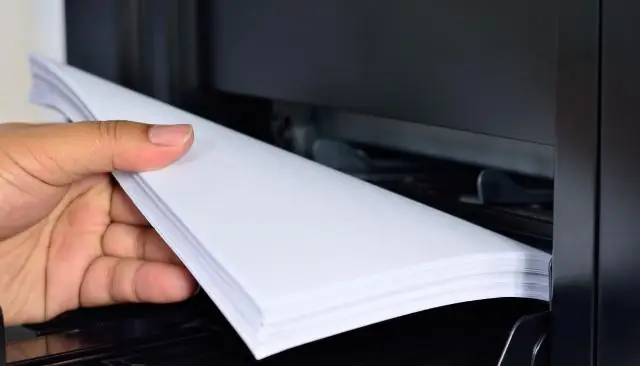
Ծածկված թուղթը դիմադրում է կեղտին և խոնավությանը և տպելու համար ավելի քիչ թանաք է պահանջում, քանի որ այն ներծծող չէ: Քանի որ թանաքը հակված է նստել թղթի վրա, այլ ոչ թե ներծծվել դրա մեջ, պատկերները հստակ են: Ծածկված թղթերը սովորաբար ավելի ծանր են, քան չպատված թղթերը, ինչը մեծացնում է տպագրության աշխատանքը
Ինչպե՞ս կարող եմ տպել Epson քարտի վրա:
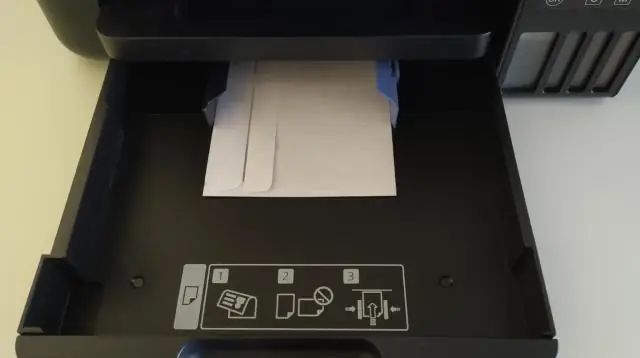
Բացեք տպիչի կափարիչը և դրեք քարտի թերթիկը ձեռքով սնուցման անցքի ձախ կողմում, այն կողմը, որի վրա ցանկանում եք տպել դեմքով դեպի վեր: Քարտի պաշարը սահեցրեք տպիչի մեջ, մինչև որ առջևի եզրը մոխրագույն գլաններից 1 սմ (0,4 դյույմ) լինի: Սահեցրեք եզրային ուղեցույցը քարտի պաշարի դեմ
Ինչ տպիչներ կարող են տպել քարտի վրա:

Առանց որևէ այլ անհանգստության, ահա լավագույն տպիչները ստվարաթղթի համար, որոնք կարող եք ձեռք բերել այսօր: Canon PIXMA PRO-100. ՍԵՂՄԵՔ ԳՆԻ ՀԱՄԱՐ: Canon PIXMA iX6820. ՍԵՂՄԵՔ ԳՆԻ ՀԱՄԱՐ: Եղբայր MFC-J895DW: ՍԵՂՄԵՔ ԳՆԻ ՀԱՄԱՐ: Epson Workforce WF-7720. Epson Expression Photo HD XP-15000: HP OfficeJet 3830. Epson Workforce WF-100. Epson SureColor P600
